Cum să remediați problema ecranului de încărcare infinit Skyrim?

Aflați metode eficiente pentru a rezolva problema frustrantă a ecranului de încărcare infinit Skyrims, asigurând o experiență de joc mai fluidă și neîntreruptă.

Populara și controversată aplicație de videoconferință, Zoom, a adăugat recent o nouă funcție de securitate. Anunțul a fost făcut în urmă cu câteva zile că desktopul și mobilul Zoom acceptă acum conectarea 2FA. Aceasta este o veste grozavă atât pentru utilizatorii obișnuiți, cât și pentru administratorii care doresc să țină hackerii la distanță. Întrebarea este cum adăugați sau activați 2FA pe Zoom? Procesul nu este intuitiv așa cum ar trebui să fie.
Rețineți că există o serie de aplicații 2FA disponibile atât pentru platformele desktop, cât și pentru cele mobile, iar alegerea uneia poate fi o corvoadă. Vom vorbi despre care ar trebui să îl folosiți și de ce? Dar înainte de a ajunge la asta, haideți să aruncăm o privire rapidă la ce este 2FA și cum funcționează sau de ce ar trebui să vă pese.
Citește și: JioMeet vs Zoom Meetings vs Google Meet – Cea mai bună aplicație pentru întâlniri?
Ce este 2FA
Aveți nevoie de un ID și o parolă pentru a vă conecta la contul Zoom. Acest lucru este valabil pentru orice altă aplicație sau serviciu. ID-ul este de obicei adresa dvs. de e-mail sau numărul de telefon mobil urmat de parolă. Au existat numeroase cazuri în care detaliile de conectare au fost sparte cu mii. În acest moment, aș dori să menționez acest site util care vă poate ajuta să aflați dacă detaliile dvs. de conectare au fost amanetate .
Ceea ce face 2FA este că adaugă un nivel/pas suplimentar de cerință de conectare, făcând instantaneu mult mai dificil pentru hacker să se conecteze la contul tău. Acum, când hackerul va folosi detaliile contului dumneavoastră pentru a se conecta, va trebui să introducă un cod unic de 6 cifre care este generat în timp real. Nu vor avea acest lucru, deoarece este generat printr-o aplicație 2FA instalată pe telefon. Poate fi trimis și către numărul dvs. de mobil prin SMS, dar acest lucru nu este recomandat .
Un cod 2FA generat printr-o aplicație precum Google Authenticator este mult mai sigur, deoarece datele sunt localizate și criptate. Asta înseamnă că nu este niciodată partajat pe internet, stocat local în memoria telefonului și criptat. Ultima parte se va asigura că, chiar dacă telefonul tău este compromis, hackerii nu vor putea vedea codurile.
And it costs nothing.
Acum că știți de ce aveți nevoie de 2FA și cum funcționează, să aruncăm o privire la unele dintre cele mai bune aplicații 2FA pe care le puteți utiliza pentru a configura Zoom.
Citește și: Cele mai bune alternative de zoom pentru videoconferințe
Activați 2FA pe Zoom
Una dintre cele mai populare aplicații 2FA, Google Authenticator este gratuită, sigură și vine cu funcții precum Transfer Account unde vă puteți muta toate codurile pe un telefon nou în cazul în care cumpărați unul nou.
Iată chestia. Zoom spune că veți găsi opțiunea 2FA sub Avansat > Securitate, dar în cazul meu, a fost îngropată în fila Profil .
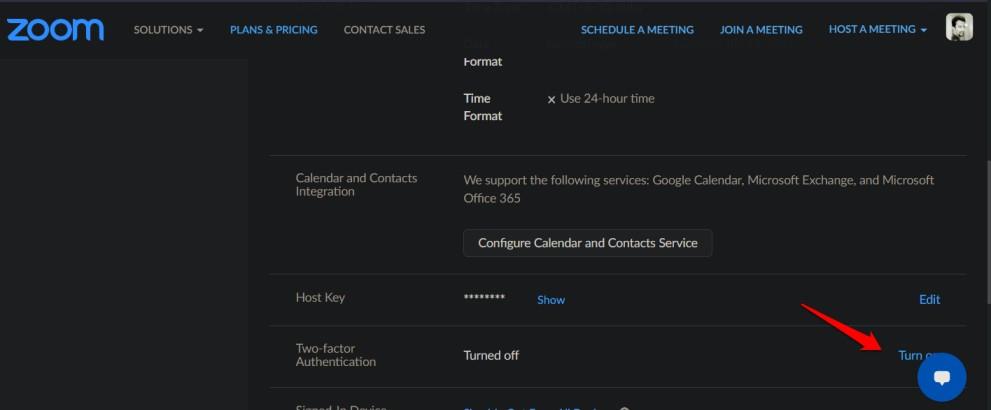
Odată ce îl găsiți, pașii sunt simpli. Faceți clic pe Pornire în partea dreaptă a ecranului. Din motive de securitate, vi se va cere să introduceți parola din nou. Acest lucru este valabil și atunci când doriți să dezactivați 2FA. Problema apare atunci când nu vă cunoașteți parola deoarece ați folosit Google sau Facebook pentru a vă conecta. Am încercat să folosesc opțiunea „Am uitat parola” pentru a genera o nouă parolă, dar nici asta nu a funcționat. O căutare rapidă pe Twitter a arătat că există și alți utilizatori care se confruntă cu probleme similare. Aparent, nu există nicio modalitate de a activa 2FA fără a introduce parola. Nu s-au gândit bine. Am contactat Zoom pentru un răspuns și voi actualiza când voi primi unul.
Faceți clic pe Configurare pe ecranul următor pentru a începe procesul. Din nou, vă sugerez să alegeți opțiunea Authenticator App, mai degrabă decât SMS-ul, deoarece acesta nu este la fel de sigur, cu numeroase cazuri de atacuri de schimb SIM care au apărut în ultimii ani.

Introduceți parola din nou. Acum vi se va afișa un cod QR. Scanați-l cu aplicația 2FA preferată . Voi folosi Google Authenticator în scopul acestui ghid, dar îl puteți folosi pe oricare, atâta timp cât este un nume de încredere. Unele opțiuni notabile sunt Authy și Microsoft Authenticator . Descărcați și instalați aplicația și ar trebui să observați o opțiune (de obicei un semn +) pentru a scana coduri QR noi. Există aplicații disponibile și pentru Windows și macOS, dar vă recomand o aplicație mobilă, astfel încât să o puteți accesa în mișcare și oriunde.
Citiți și: Totul despre sala de așteptare a lui Zoom și cum să o dezactivați
În momentul în care scanați codul QR, ar trebui să auziți un sunet de confirmare în aplicația dvs. și un cod din 6 cifre ar trebui să fie vizibil cu un cronometru de 30 de secunde lângă el. Codul se va schimba/expira automat la fiecare 30 de secunde pentru securitate, ceea ce face ca hackerii să aibă mult mai greu acces la contul dvs. Rețineți că codurile 2FA vor continua să se genereze chiar și atunci când nu sunteți conectat la internet.
Faceți clic pe Următorul sub codul QR când totul arată așa cum este descris mai sus pe ecranul telefonului dvs.
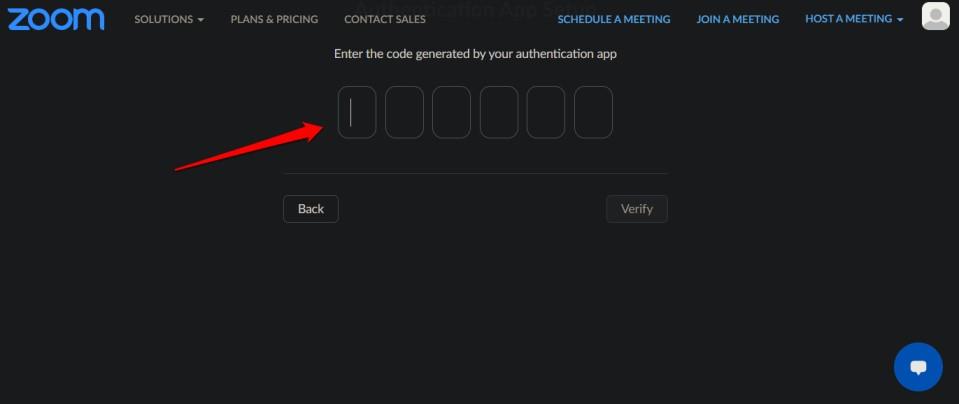
Introduceți codul 2FA pe care îl vedeți în aplicația dvs. 2FA pe telefon lângă pentru a confirma că ați scanat codul QR și că funcționează corect. Faceți clic pe Verificați următorul.
Veți vedea acum o grămadă de coduri noi pe ecran. Acestea sunt codurile de rezervă sau de recuperare pe care trebuie să le păstrați undeva în siguranță. De preferat offline. Vă sugerez să faceți o imprimare care este cea mai recomandată metodă. Veți găsi mai jos atât opțiunea de imprimare, cât și opțiunea de descărcare. Puteți folosi acestea pentru a vă conecta dacă codurile 2FA nu funcționează sau dacă v-ați pierdut/furat/rupt telefonul.

Faceți clic pe Terminat când ați terminat.
Reveniți la același meniu pentru a dezactiva opțiunea cod 2FA. Un nou QR, precum și coduri de rezervă, sunt generate de fiecare dată când dezactivați și activați această opțiune. Aceasta înseamnă că ar trebui să dezactivați/activați 2FA dacă credeți că codurile dvs. au fost compromise. Puteți și coduri de backup/recuperare în cazul în care pierdeți accesul la hârtia de imprimare, dar vă sugerez să regenerați un nou set folosind metoda de mai sus.
O altă modalitate de a face backup este să faceți o captură de ecran a codului QR în sine și să o imprimați. În acest fel, puteți rescana codul oricând doriți în orice aplicație 2FA instalată pe orice telefon. Asigurați-vă că asigurați aceste imprimări.
Descărcați Google Authenticator: Android | iOS
Încheiere: Activați 2FA în Zoom
Pașii pentru a activa 2FA în Zoom sunt destul de simpli, totuși, numai atunci când utilizați o parolă pentru a vă conecta. Majoritatea utilizatorilor și-au creat un cont folosind Google sau altă opțiune de conectare, ceea ce nu face decât să complice problema. Mi-aș dori să fie mai simplu ca toate lucrurile Zoom. Motivul pentru care a decolat în timpul pandemiei a fost din cauza simplității sale. Pur și simplu a funcționat din cutie. Am întâlnit această problemă și pe alte platforme, dar folosirea trucului cu parola uitată a funcționat de fiecare dată.
Rămâneți pe fază pentru o actualizare și continuați să măriți.
Aflați metode eficiente pentru a rezolva problema frustrantă a ecranului de încărcare infinit Skyrims, asigurând o experiență de joc mai fluidă și neîntreruptă.
Nu pot lucra brusc cu ecranul meu tactil pentru reclamație HID. Nu știu ce mi-a lovit computerul. Dacă ești tu, iată câteva remedieri.
Citiți acest ghid complet pentru a afla despre modalități utile de a înregistra seminarii web live pe computer. Am împărtășit cel mai bun software de înregistrare a webinarului și instrumente de înregistrare a ecranului superior și de captură video pentru Windows 10, 8, 7.
Ați făcut clic accidental pe butonul de încredere din fereastra pop-up care apare după conectarea iPhone-ului la un computer? Doriți să nu aveți încredere în acel computer? Apoi, parcurgeți articolul pentru a afla cum să nu aveți încredere în computerele pe care le-ați conectat anterior la iPhone.
Vrei să știi cum poți reda în flux Aquaman chiar dacă nu este disponibil în țara ta pentru streaming? Citiți mai departe și până la sfârșitul postării, vă veți putea bucura de Aquaman.
Aflați cum să salvați cu ușurință o pagină web ca PDF și să descoperiți diverse metode și instrumente pentru conversia conținutului web în fișiere PDF portabile pentru acces offline și partajare.
Adăugați note la documentele dvs. PDF - Acest ghid cuprinzător vă va ajuta să adăugați note la un document PDF cu diferite metode.
Acest blog va ajuta utilizatorii să descarce, să instaleze și să actualizeze driverul Logitech G510 pentru a se asigura că pot utiliza pe deplin funcțiile acestei tastaturi Logitech.
Explorați pașii de depanare și metodele dovedite pentru a rezolva problemele întârziate în Rainbow Six Siege, asigurând o experiență de joc mai fluidă și mai plăcută
Acest blog îi va ajuta pe jucători să schimbe regiuni în League of Legends și să joace din diferite regiuni de pe tot globul.








